●ヘッダー編集画面の見方と操作
Jimdoは登録直後、下の画像のようなイラストがヘッダーの画像として使用されています。
Jimdoでの「ヘッダー」は”ページ上の画像の領域を指す”と覚えて頂いて構いません。
【1】
ログイン後の編集画面で、ヘッダーにカーソルを合わせると、ヘッダーの下に灰色のラインが表示されます。
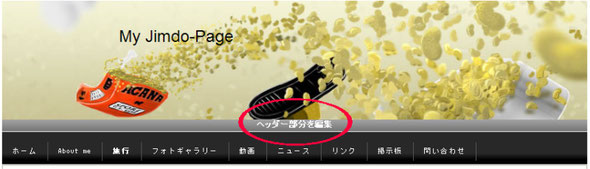
「ヘッダー部分を編集」
と真ん中に白い文字で書いてありますね。(上画像:赤で囲ってある部分)
そこをクリックしてください★
または、ヘッダーの画像をクリックするだけでも構いません。
【2】
すると、下にページが出てきて、そこには下の画像のようなメニューがあります。

少々画像が荒くて申し訳ないですが、左から順にご説明します。
●フォトギャラリー
Jimdoで用意されている画像から好きな画像をヘッダーに使用・設定します。
●オリジナル画像
自分で用意した画像をヘッダーに設定します。
●パターン
Jimdoで用意された「パターン」をヘッダーに設定します。
●タイトル
最初の画像で「My Jimdo-Page」と黒文字で入っています。
これはホームページの名前です。
このホームページの名前の「文字設定」ができます。
●ロゴ
JimdoPro要登録ツールなので割愛。
●設定
画像の位置の調整・拡大ができます。
以上のような事が各ページで設定できます。
コメントをお書きください